Вирус изменил файл hosts
Обновлено: 05.07.2024
Если коротко: при попытке открыть какой-нибудь сайт, вашему браузеру сначала нужно получить его IP-адрес.
Для этого он обращается к файлу hosts, а затем уже к серверу DNS. Т.е. получив IP-адрес из файла hosts — он вам и откроет сайт/страничку по этому IP-адресу.
В этой статье рассмотрю два ключевых вопроса:
- как редактировать и изменять этот файл;
- как его восстановить, даже если его заблокировал вирус (на ту версию, которая была при установке Windows) .
Как открыть и изменить файл hosts
Примечание : файл hosts располагается по адресу:
C:\Windows\System32\drivers\etc\hosts (актуально для Windows 7, 8, 8.1, 10)
Чаще всего невозможность изменить этот файл связана не с блокировкой его различным вирусным ПО, а просто с тем, что ваш блокнот (или другая программа для редактирования) не открыта с администраторскими правами.
Именно из-за этого, при изменении строк в файле hosts — вам сообщается ошибка, что у вас недостаточно прав.
Рассмотрю ниже пару способов, как открыть файл hosts с администраторскими правами (т.е. вы сможете его отредактировать и сохранить).
Способ 1: актуален для Windows 7/8/10
1) Сначала нажимаете сочетание кнопок Ctrl+Shift+Esc (или Ctrl+Alt+Del). Должен открыться диспетчер задач.
2) Далее нажимайте файл/новая задача. В открывшемся окне "Создание задачи" впишите в строку "Открыть" команду notepad , и поставьте галочку "Создать задачу с правами администратора" .
Как открыть блокнот с администраторскими правами
3) Затем в открывшемся блокноте сделайте следующее:
- сначала нажмите по меню файл/открыть ;
- далее в строку "Имя файла" (в нижней части окна) введите адрес файла hosts — C:\Windows\System32\drivers\etc\hosts , и нажмите кнопку открыть;
- в блокноте должен открыться файл. Если этого не произошло, то тут два варианта: либо вы неправильно ввели адрес файла, либо он был заблокирован вирусом. Переходите ко второй части статьи про восстановление этого файла.
Открытие файла hosts
4) Теперь обратите пристальное внимание на строки в файле:
Подозрительная строка в hosts
Вообще, идеально удалить ВСЁ, что есть у вас в файле hosts (особенно, если вы с ним не имели никогда дел), и скопировать туда, например, нормальный текст для этого файла (приведен ниже).
После того, как проведете все правки с файлом, не забудьте его сохранить:
- либо нажмите по меню файл/сохранить ;
- либо сочетание кнопок Ctrl+S.
Способ 2: запуск блокнота с правами администратора вручную
- заходим в системную папку по адресу: C:\Windows\system32
- находим файл notepad.exe и жмем по нему правой кнопкой мышки ;
- в контекстном меню выбираем "Запуск с правами администратора" ;
Запуск блокнота от имени администратора
Как восстановить исходный файл hosts
В некоторых случаях до реального файла hosts не добраться:
- либо нельзя открыть (например, заблокирован вирусом) ;
- либо он скрыт и его невидно;
- либо их просто несколько, и какой из них реальный разобраться не опытному пользователю далеко не всегда под силу.
Но есть одна антивирусная утилита, способная быстро и легко восстановить файл hosts. Речь идет об утилите — AVZ.
После скачивания и разархивирования утилиты — просто запустите исполняемый файл. Далее откройте меню "Файл/Восстановление системы".
Файл/восстановление системы / AVZ
Примечание : обратите внимание, что утилита AVZ предлагает разблокировать и восстановить довольно много нужных системных настроек. В общем, рекомендую!
Очистка файла hosts
Если все прошло успешно, вы должны увидеть окно о удачном завершении операции восстановления (как на примере ниже).
На этом моя миссия статьи завершена!
Если файл hosts с помощью рекомендаций выше вы восстановить не смогли, последнее, что порекомендую — переустановить Windows.

Поведение и симптомы вирусов «hosts»
С виду система работает стабильно — не тормозит, не зависает. Но только стоит пользователю открыть веб-браузер, все «хвори» выползают наружу. А проявляют они себя следующим образом:

Многие пользователи, завидев на экране одну из этих картин, совершенно не придают ей значения. Успокаивают себя мыслями «это что-то там у них на сервере случилось», «сегодня интернет плохой» и всё в таком духе…
Хорошо, если так. А если файл инфицирован? Тогда проблема не исчезнет сама собой и через час, и через десять. Нужно действовать: удалить из hosts вирусные модификации, проще говоря, придать ему прежний вид.
Лечение файла hosts
Как найти и какой программой открыть?
Перед тем, как удалить вирус hosts, нужно сначала до него добраться. Откройте последовательно директории в указанном порядке (для Windows 7 и XP):
Диск С (или другой диск, на котором находится ОС) → Windows → System32 → drivers → etc

Именно в директории «etc» и находится host. Но не спешите его убирать с компьютера! Он не удаляется, а лечится, и легко. И потом, возможно, вам ещё не раз и не два сослужит хорошую службу (см. последнюю главу этой статьи).
Host не имеет расширения, но содержит текстовую информацию. Поэтому его можно без проблем открыть системным приложением «Блокнот» и, соответственно, восстановить подобающим образом.
Давайте сделаем это.
1. Находясь в папке «etc», кликните по файлу hosts правой кнопкой.

2. В контекстном меню выберите «Открыть» или «Открыть с помощью».
3. В списке программ, которыми можно открыть файл, кликните «Блокнот» и нажмите «OK».

В «Блокноте» отобразится содержимое hosts. Его необходимо просмотреть, проанализировать и удалить все вирусные надстройки.
Как проверить?

Но, когда произошла вирусная атака, необходимо быть особо бдительным.

Если таковые обнаружатся, однозначно их нужно удалять.
Как очистить?
1. Удерживая левую кнопку мыши, выделите курсором все записи, внесённые вирусом.

2. Кликните правой кнопкой по записям. Нажмите в меню «Удалить».
3. Сохраните файл, чтобы изменённые настройки вступили в силу. Вверху окна «Блокнота» нажмите: Файл → Сохранить.
4. Закройте «Блокнот». Перезагрузите ОС. Откройте браузер и проверьте доступ к сайтам.
Дополнительные меры и профилактика
К сожалению, может случиться и так, что вирус все ваши старания по очистке hosts может свести на «нет» (сайты по-прежнему отрываться не будут). Но, тем не менее, руки опускать не стоит.
Дополнительно выполните следующую процедуру:
1. Проверьте разделы диска (системный обязательно!) лечащей утилитой Dr.Web CureIt!, Free Anti-Malware или Virus Removal Tool (Kaspersky).
Предварительно установите в настройках сканирования антивирусной программы проверку загрузочных секторов (MBR), памяти, выявление руткитов и включите высокий уровень детектирования (обнаружения) вирусов.

2. Обновите сигнатурные базы основного антивируса, защищающего ПК от вторжений зловредов постоянно. Также проверьте его основные настройки.
Например, в антивирусе Avira защите hosts уделяется особое внимание. В его настроечной панели имеется специальная настройка «защитить хост-файл».
Чем полезен hosts?
Hosts входит в группу пользовательских настроек и незаменим при решении следующих задач:
Блокировка сетевого соединения — программное приложение - сервер/сайт
Многие программы периодически обращаются к своим «родным» ресурсам для обновления, отправки данных. Для пользователя такой режим работы не всегда удобен: тратится траффик, затормаживается загрузка страниц, нет контроля загрузки данных.
Минуя все программные настройки и правила фаервола, ограничить доступ им можно непосредственно в hosts, добавив следующую строчку:
Осуществления контроля над посещением веб-ресурсов
Аналогичным образом блокируется и доступ к определённым сайтам: порнографическим, сомнительным, соцсетям и др. Всё зависит от цели ограничения — родительский контроль, офисные или учебные ПК.
У host есть приоритет над DNS-серверами (сервисами, присваивающими доменным именам IP-адреса), поэтому ПК изначально будет следовать его указаниям при создании сетевого подключения.
Следите за файлом host, правильно настраивайте его, и с вашим ПК будет всё «OK». Приятного пользования интернетом!
В этой статье я расскажу о опасности файла hosts на вашем компьютере. И если вы до сих пор ничего не знаете о нем, настоятельно рекомендую ознакомиться с данной статьей.
Сегодня я научу вас вручную удалять вирусы из файла hosts и покажу какие уловки используют взломщики, чтобы закрыть Вам доступ к некоторым сайтам перенаправив на подделку.
Вступление
А где находится этой файл или как его проверить, а если и нашли что там должно быть, как вообще определить есть ли там вирусные записи, да и файл не дают отредактировать требуют какие-то права администратора. В общем полный треш, что такое файл хостс, тоже не понятно и для чего вообще он нужен на компьютере если от него одни проблемы?
Что такое файл hosts и для чего он нужен?
В этом файле, изначально(по умолчанию) разрешено посещение любых интернет сайтов, но в результате использования может понадобиться закрыть доступ к некоторым сайтам, для этого можно внести нужные ограничения в файл и компьютер будет знать на какие сайты заходить нельзя.
Давайте наглядно разберемся, как работает файл hosts :
Для этого , как и всегда моделируем ситуацию, вы решили посидеть в интернете, запускаете браузер, вводите название интересующего сайта и заходите на него. Но я уверен, что большинство пользователей никогда не задумывались, как происходит соединение с выбранным сайтом. А если бы знали как происходит соединение, то знали бы и какое влияние на это соединение имеет файл hosts.

Как распространяют вирусы через файл hosts?
Теперь мы знаем, что браузеры не сразу подключаются к сайтам, а сначала делают несколько запросов по порядку и как вы думаете, что будет если при одном из запросов подменить данные? Наверное уже догадались, все правильно, если подменить данные запроса то можно заставить пользователя видеть то что нам необходимо. Именно этим и пользуются злоумышленники, они просто подделывают результаты запроса и вы отправляетесь на какой-то вредоносный сайт или просто теряете доступ к кому-либо сайту. Просто больше не можете на него зайти не с одного браузера.
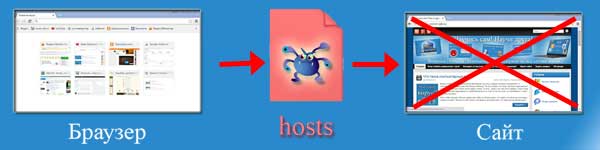
И действительно, если у вас пропал доступ к определенному сайту в первую очередь необходимо проверить файл hosts, найти его всегда можно перейдя в директорию:
«C:\Windows\System32\Drivers\etc\»
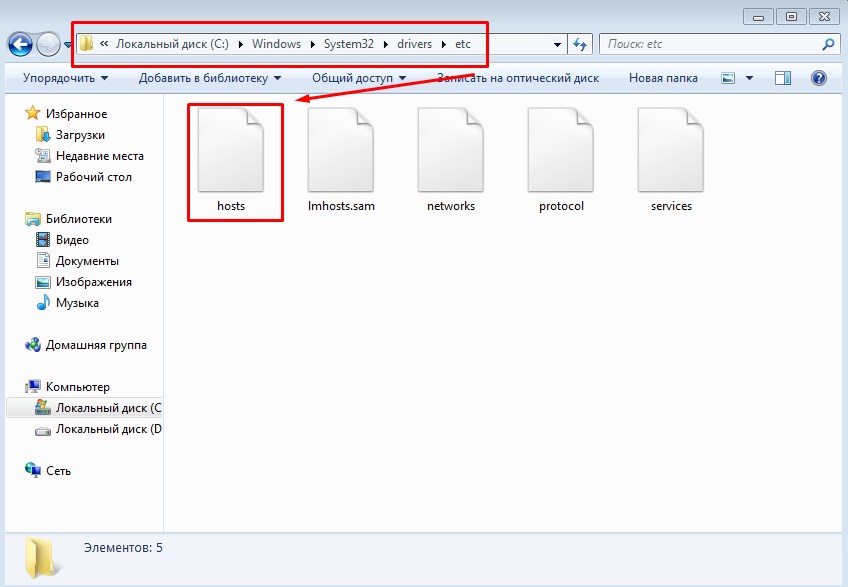
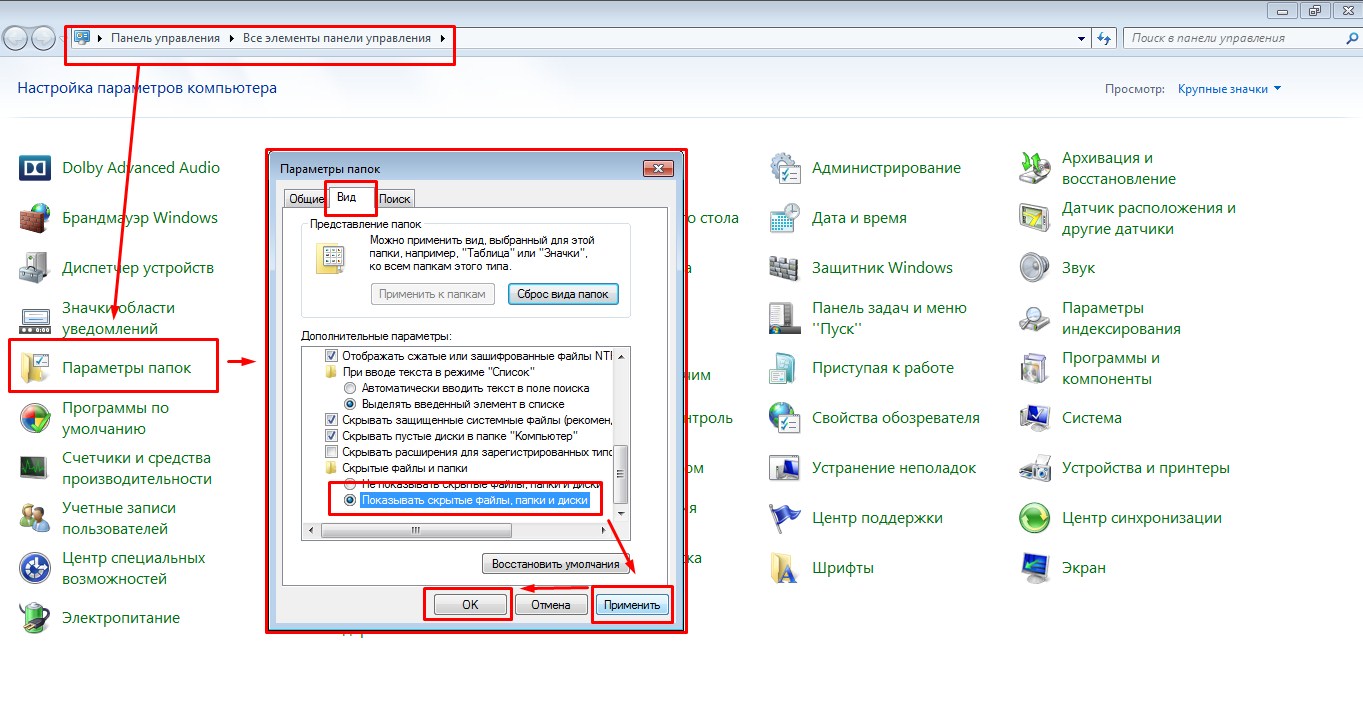
Так же файл хост часто пытаются замаскировать с помощью похожих файлов, создавая что-то очень похожее по смыслу, используют такие же названия и пользователя это вводит в заблуждение в итоге он не знает с каким файлом нужно работать и боится вообще что-либо трогать.
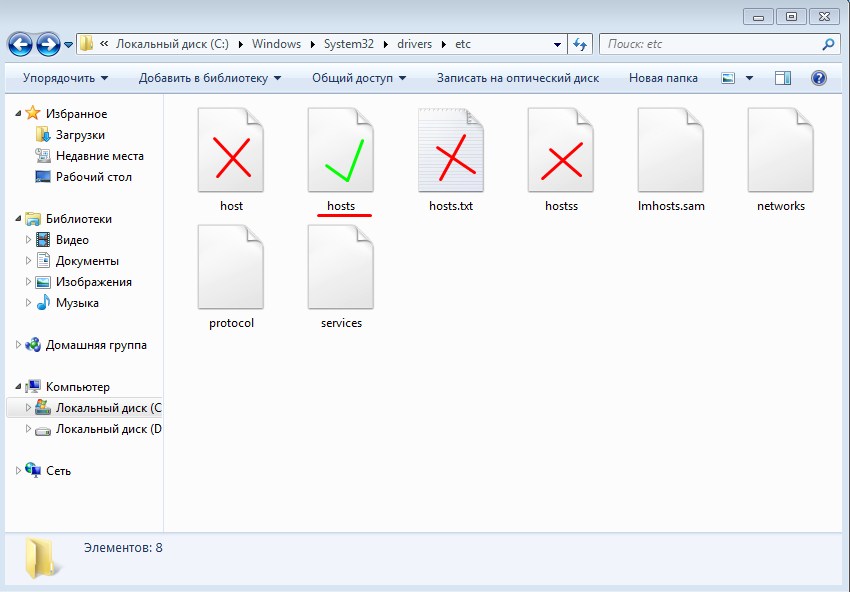
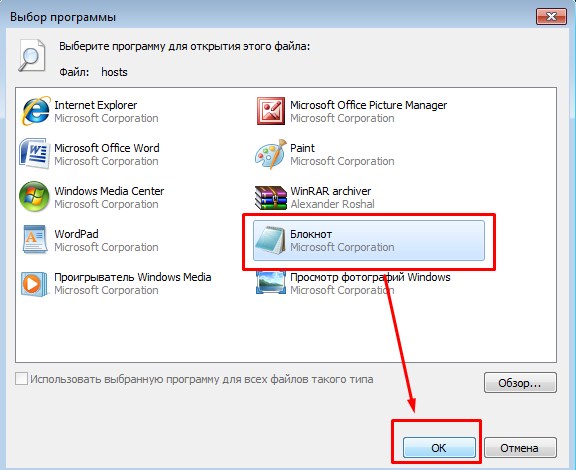
Дальше вам откроется содержимое данного файла, где вам нужно сравнить стандартное содержание с тем, что написано у вас, если нашли отличия и сами до этого не разу ничего там не делали, то явно поработал вирус.
Стандартное содержание файла hosts для Windows 7
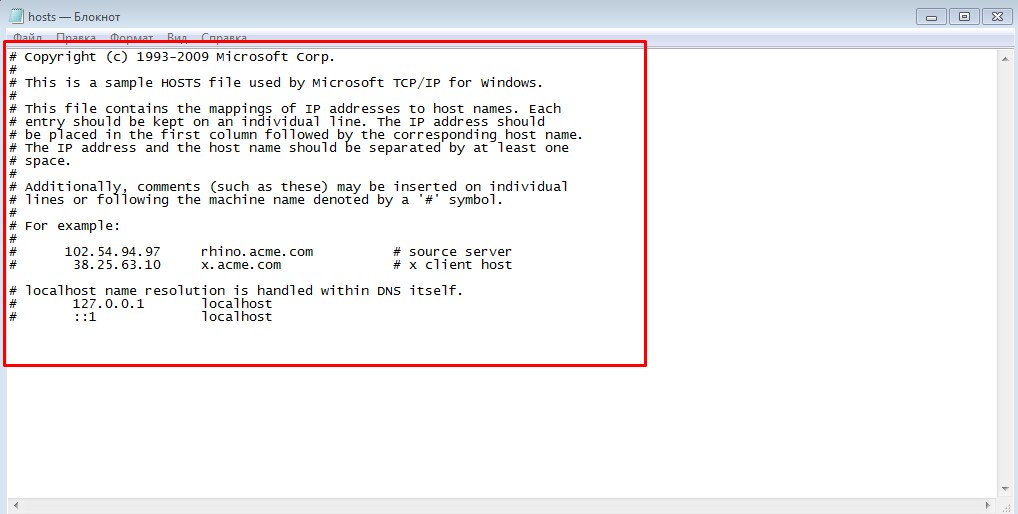
Теперь смотрим на уловки взломщиков, а они часто прячут дополнительный текст вредоносной записи с помощью проставления огромного количества пробелов, они просто пропускают строчки и дописывают код в самом низу, а совсем изощренные могут и в правую сторону код сместить. Поэтому внимательно прокручивайте ползунок документа, чтобы не пропустить скрытые на первый взгляд записи.
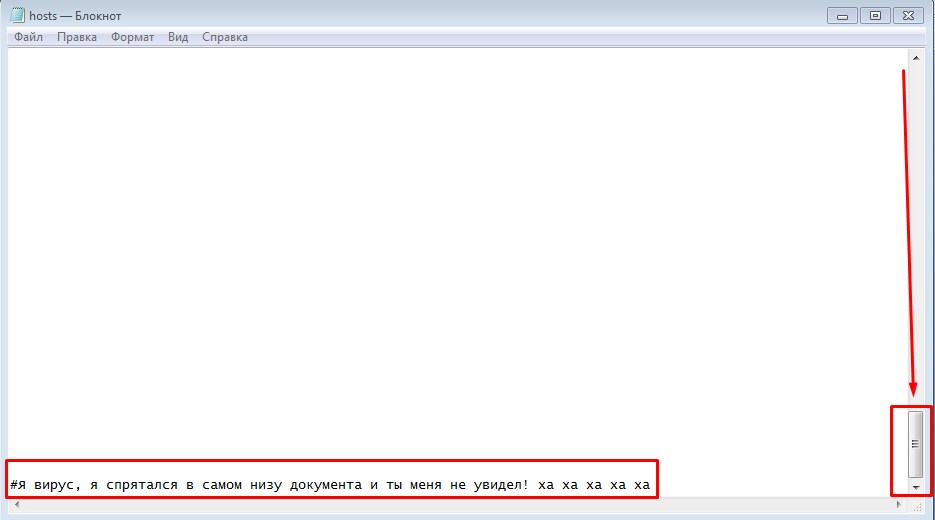
Таким образом от вас могут спрятать любой текст, будьте внимательны. Если вы нашли Вирусный строки в своем hosts документе, то следует сразу его отредактировать. Но когда вы внесете все изменения у вас скорее всего не получится сохранить документ. Вылетит ошибка, мол недостаточно прав, документ может редактировать только администратор. Не пугайтесь, просто скопируйте свой файл на рабочий стол, выполните необходимое редактирование и скопируйте на место.(подробнее смотрите в видео, в конце статьи)
Работа с блокировкой сайтов через файл hosts
Так как файл хостс является посредником между сайтами и браузерами, то в нем можно прописать правила для доступа к конкретному сайту. К примеру через него можно без проблем заблокировать доступ к одноклассникам или контакту добавив всего две строчки в файл hosts.
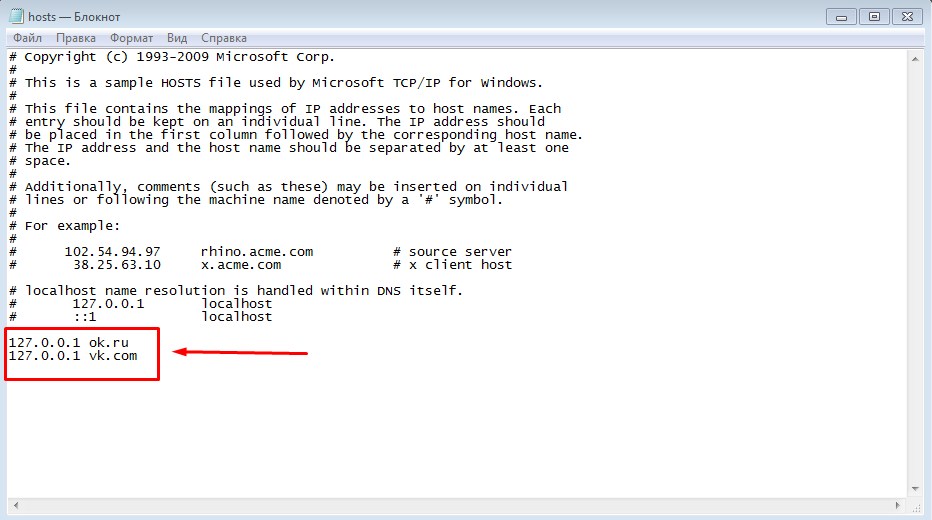
Таким образом если ваш ребенок сутками сидит за компьютером в любой из социальных сетей, вы можете без проблем заблокировать ему доступ к сайту, пока он не сделает все уроки к примеру. Чтобы заблокировать доступ к любому сайту достаточно добавить в новую строчку ip адрес локальной машины, он по умолчанию 127.0.0.1 и следом дописать домен сайта, то есть его название. Пример:
В первой строке вы блокируете обычное название сайта, а потом дублируете с префиксом www .
Наиболее продвинутые ребята создают ридиректы с помощью файла hosts, где ридеректы это автоматическое перенаправления пользователя с одного адреса на другой. К примеру можно сделать так, чтобы при попытке войти на сайт в контакте пользователь всегда попадал на сайт одноклассников.
Пример строчки перенаправления с контакта на одноклассники: 

Теперь вы знаете, что можно без проблем блокировать сайты через файл hosts
Для общего закрепления знаний рекомендую посмотреть видео ниже и все станет еще понятнее, а мои практические примеры научат вас делать необходимые настройки без проблем.
Практический пример: закрываем доступ к сайтам через файл hosts
На данный обзор я потратил значительное количество времени и для меня очень важно услышать ваше мнение, оказалась ли информация вам полезной и все ли понятно рассказано? Жду ваши мысли и предложения.
Hosts - это не вирус как считают многочисленные пользователи интернета, если посмотреть статистику запросов в поисковых системах, а всего лишь текстовый файл в ОС Windows.
Находится по умолчанию по адресу: WINDOWS\system32\drivers\etc\hosts и отвечает за преобразование доменных имен в ip-адреса (буквы в цифры). Вот как должен выглядеть файл hosts не тронутый вирусом, в Windows 7

Вирус, атаковавший hosts-файл, делает в нем изменение и блокирует доступ к интернет ресурсам на которые вы хотите зайти, что заканчивается или ошибкой соединения или заменой их на другие адреса. Наиболее частыми блокировками вирусом, через такой файл подвергаются сайты разработчиков антивирусного по, социальных сетей или популярных порталов. При блокировки сайтов компаний-разработчиков антивирусного по, ваш антивирус не сможет получать новые обновления.
Для этого в конце файла, добавляются адреса сайтов:

А может выглядеть и по другому. Набрав адрес сайта в адресной строке вы попадёте на вирусный сайт, внешне похожий на настоящий и введя свои учетные данные они попадают к злоумышленнику. Для этого перед адресом реального сайта, прописывается вместо 127.0.0.1 ip-адрес сайта злоумышленника (копия сайта).
Как изменить hosts файл
Что бы избавится от вируса hosts да и вообще, чтобы не думалось, есть что то там или нет, откройте файл любым текстовым редактором и удалите всё, кроме строчки 127.0.0.1 localhost, или же просто скачайте и замените свой на новый.
В Windows XP беспрепятственно, всё можно сделать стандартным блокнотом, а вот в Windows 7 простым блокнотом, так просто изменить не получится (не сохранить блокнот). Что бы всё получилось, нужно первоначально запустить блокнот от имени администратора. То есть:
Пуск → Все программы → Стандартные → правой кнопой по ярлыку Блокнот → Запуск от имени администратора → в открывшемся блокноте Файл → Открыть → в поле Имя файла вписать адрес %windir%\system32\drivers\etc\hosts → и открыть или Enter. Теперь hosts-файл доступен для любых изменений:)
В бесплатной утилите AVZ (антивирус Зайцева), есть такой раздел «Менеджер файла hosts» с которым вы всегда с легкостью сможете контролировать файл hosts и в ОС Windows.
Войти
Авторизуясь в LiveJournal с помощью стороннего сервиса вы принимаете условия Пользовательского соглашения LiveJournal
Советы чайника. hosts-файл: устраняем последствия вирусной атаки

Вы узнаете, зачем он нужен, где находится файл hosts и как его восстановить после заражения вирусами. Данная информация будет полезна всем, так как большинство вирусов прописываются в файле hosts, чтобы блокировать доступ к различным сайтам.
Немного терминологии
• DNS (англ. аббревиатура от Domain Name System) – Служба доменных имен. Устанавливает соответствие между числовыми IP-адресами и текстовыми именами.
• DNS (англ. аббревиатура от Domain Name Server) – сервер доменных имен; служебный компьютер локальной или Глобальной Сети, переводящий имена компьютеров в доменных записях в IP-адреса.
• DNS-кэш (кэш распознавателя DNS) – временное хранилище предыдущих DNS-запросов на локальном ПК. Снижает время выполнения запроса, уменьшает сетевой и интернет-трафик.
• host (англ.) – главная вычислительная машина; хост, любое устройство, подключенное к сети и использующее протоколы TCP/IP. • IP (англ. Internet Protocol) – Интернет-протокол; протокол сетевого уровня из набора протоколов Интернет.
• IP-адрес (англ. IP address) – используется для идентификации узла в сети и для определения информации маршрутизации. Состоит из идентификатора сети (network ID) и идентификатора хоста (host ID).
• Name Resolution (англ.) – разрешение доменных имен; процесс преобразования имени компьютера в соответствующий IP-адрес.
• Name Resolution Service – сервис разрешения имен; в сетях TCP/IP преобразует имена компьютеров в IP-адреса и наоборот.
• TCP/IP (англ. аббревиатура от Transmission Control Protocol/Internet Protocol) – протокол управления передачей информации, основной протокол транспортного и сеансового уровней, обеспечивающий надежные полнодуплексные потоки. Предназначен для использования в Глобальной Сети и для объединения неоднородных сетей.
• URL (англ. аббревиатура от Uniform Resource Locator) – унифицированный указатель информационного ресурса; стандартизованная строка символов, указывающая местонахождение ресурса в сети Интернет.
***
Что такое hosts-файл
hosts-файл в Windows и других операционных системах используется для связи (сопоставления) имен хостов (узлов, серверов, доменов) с их IP-адресами (name resolution). В hosts-файле по умолчанию прописан всего один IP-адрес (127.0.0.1), зарезервированный для localhost, то есть для локального ПК.
Файл hosts представляет собой обычный текстовый файл (не имеющий расширения). Дисковый адрес файла hosts:
• Windows 95\98\ME – \WINDOWS\;
• Windows NT\2000\XP\Vista\7 – \Windows\System32\drivers\etc\.
Когда интернет-пользователь набирает в своем веб-браузере адрес (URL) какого-либо сайта (веб-страницы) и нажимает Enter:
– браузер пользователя проверяет в hosts-файле, не является ли введенное имя собственным именем компьютера (localhost);
– если нет, то браузер ищет запрашиваемый адрес (имя хоста) в файле hosts;
– если имя хоста найдено, браузер обращается к соответствующему этому хосту IP-адресу, указанному в hosts-файле;
– если имя хоста не обнаружено в файле hosts, тогда браузер обращается к кэшу распознавателя DNS (DNS-кэш);
– если имя хоста найдено в кэше, браузер обращается к соответствующему этому хосту IP-адресу, сохраненному в кэше DNS;
– если имя хоста не обнаружено в кэше распознавателя DNS, браузер обращается к DNS-серверу;
– если запрашиваемая веб-страница (сайт) существует, DNS-сервер переводит заданный пользователем URL-адрес в IP-адрес;
– веб-браузер загружает запрошенный ресурс.
***
История возникновения hosts-файла
Когда компьютеры были ну очень большими, а Интернет был еще совсем маленьким, уже тогда для удобства пользователей хостам присваивались имена. Хостов тогда было мало. Для сопоставления текстовых имен IP-адресам необходимо было послать запрос на главный хост, который высылал список всех имен и адресов. Этот файл (host file) регулярно рассылался всем компьютерам, подключенным к Сети. По мере развития и расширения Глобальной Сети возрастало количество хостов, серверов, пользователей, – непомерно разрастался и host file. Возникали значительные задержки при регистрации и получении имени новым компьютером, подключаемым к Сети. Слишком много времени затрачивалось и на рассылку host file… Для решения этих проблем была создана DNS – Служба доменных имен. О hosts-файле на время забыли…
***
Типовое содержимое файла hosts
P.S. Обратите внимание, что в папке где находится hosts-файл должны находится только следующие файлы:
- hosts
- lmhosts.sam
- networks
- protocol
- services
Никаких других файлов быть не должно. Смело удаляйте все другие файлы, т.к. это последствия вирусной атаки. Иногда вирусы создают подменные hosts-файлы. Т.е. войдя в папку вы увидите не один файл hosts, а два (или больше). Иногда они скрыты, тогда необходимо открыть "свойства папок" (Пуск > Панель управления > Сервис > Параметры папок > Вид) и поставить галочку в строке "показывать скрытые файлы, папки и диски". Если вы обнаружили несколько файлов hosts необходимо отредактировать один из них в соответствии с типовым содержимым корпорации Microsoft, а остальные удалить.
Также для восстановления файла hosts можно воспользоватся маленькой утилитой от компании Мicrosoft.
скачать её можно ЗДЕСЬ (968 kB), или с сайта Мicrosoft.
Дополнительно для особо любознательных:
Читайте также:

